विंडोज सर्वर 2019 पर डीएचसीपी सर्वर स्थापित और कॉन्फ़िगर करें
इस आसान-से-पालन मार्गदर्शिका में, आप जानेंगे कि इंस्टॉल और कॉन्फ़िगर कैसे करें डीएचसीपी आपके नेटवर्क पर उपकरणों को गतिशील रूप से आईपी पते आवंटित करने के लिए विंडोज सर्वर 2019 पर सर्वर।
डायनामिक होस्ट कॉन्फ़िगरेशन प्रोटोकॉल (डीएचसीपी) छोटे और बड़े दोनों नेटवर्क के सुचारू संचालन के लिए महत्वपूर्ण है। यह सबनेट मास्क, डिफ़ॉल्ट गेटवे और डीएनएस सर्वर विवरण जैसी आवश्यक नेटवर्क सेटिंग्स के साथ स्वचालित रूप से आईपी पते प्रदान करके नेटवर्क प्रबंधन को सरल बनाता है।
सक्रिय निर्देशिका डोमेन सेवा (एडी डीएस) और डोमेन नाम सेवा (डीएनएस) के साथ यह सेवा, विंडोज सर्वर पर चलने वाले नेटवर्क के बुनियादी ढांचे के लिए मौलिक है।
हम यह पता लगाने जा रहे हैं कि डीएचसीपी सेवा की बुनियादी कॉन्फ़िगरेशन को कैसे कार्यान्वित और समायोजित किया जाए।
ध्यान रखें, इस गाइड में दिए गए निर्देश (डीएचसीपी सर्वर स्थापित और कॉन्फ़िगर करें) विंडोज सर्वर 2022 पर आधारित हैं। हालाँकि, सेटअप प्रक्रिया विंडोज सर्वर 2016 और 2019 सहित पुराने संस्करणों के लिए सुसंगत रहती है।
डीएचसीपी सर्वर स्थापित और कॉन्फ़िगर करें
चरण 1: डीएचसीपी सर्वर भूमिका जोड़ना
सर्वर मैनेजर लॉन्च करके शुरुआत करें, फिर मैनेज पर जाएँ और 'भूमिकाएँ और सुविधाएँ जोड़ें' विकल्प चुनें।
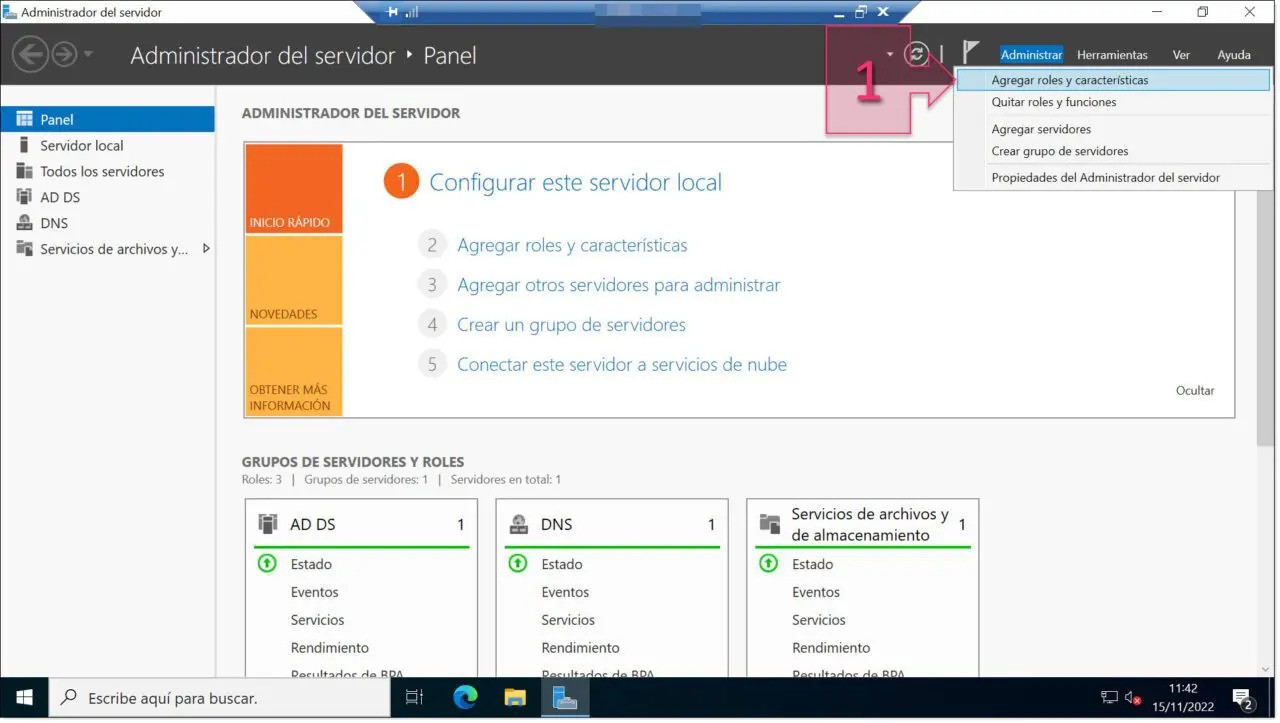
भूमिकाएँ और सुविधाएँ जोड़ें विज़ार्ड आरंभ करने पर, आपके सामने आने वाला पहला पृष्ठ स्वागत स्क्रीन होगा।
इस स्क्रीन को छोड़ना एक विकल्प है, हालाँकि इसकी सलाह नहीं दी जाती है। स्वागत को छोड़ देने से प्रक्रिया में तेजी नहीं आती है, और इंस्टॉलेशन के लिए शुरुआती बिंदु होना सहायक हो सकता है।
इस स्क्रीन में कई सुझाव और सर्वोत्तम प्रथाएं शामिल हैं जिनकी आगे बढ़ने से पहले समीक्षा करना फायदेमंद है।
सिफ़ारिशों की समीक्षा करने के बाद क्लिक करके आगे बढ़ें "आगामी".
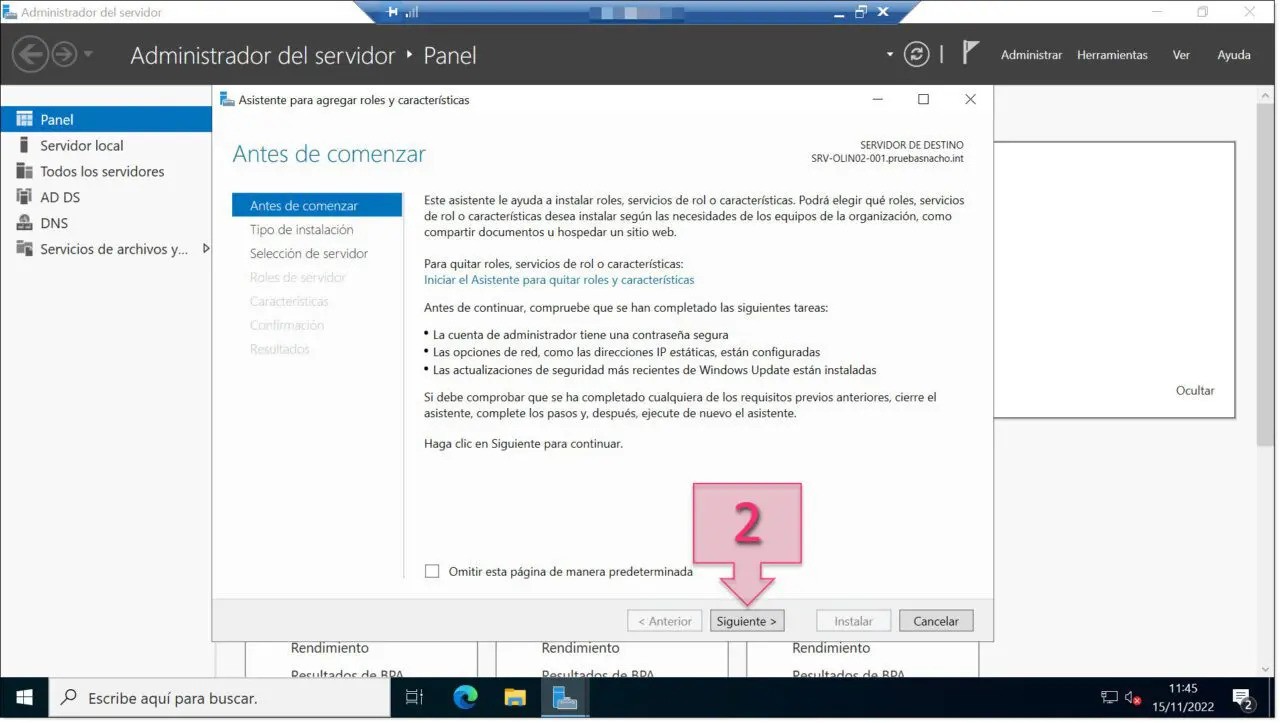
अब, आपको दो अलग-अलग इंस्टॉलेशन विकल्प प्रस्तुत किए जाएंगे:
- भूमिका-आधारित या सुविधा-आधारित स्थापना: इसका उपयोग एकल सर्वर स्थापित करने के लिए किया जाता है।
- रिमोट डेस्कटॉप सेवा इंस्टालेशन: वर्चुअल डेस्कटॉप इंफ्रास्ट्रक्चर (वीडीआई) को लागू करने के लिए आदर्श।
पहले विकल्प को चुनें और फिर चयन करके आगे बढ़ें "आगामी".
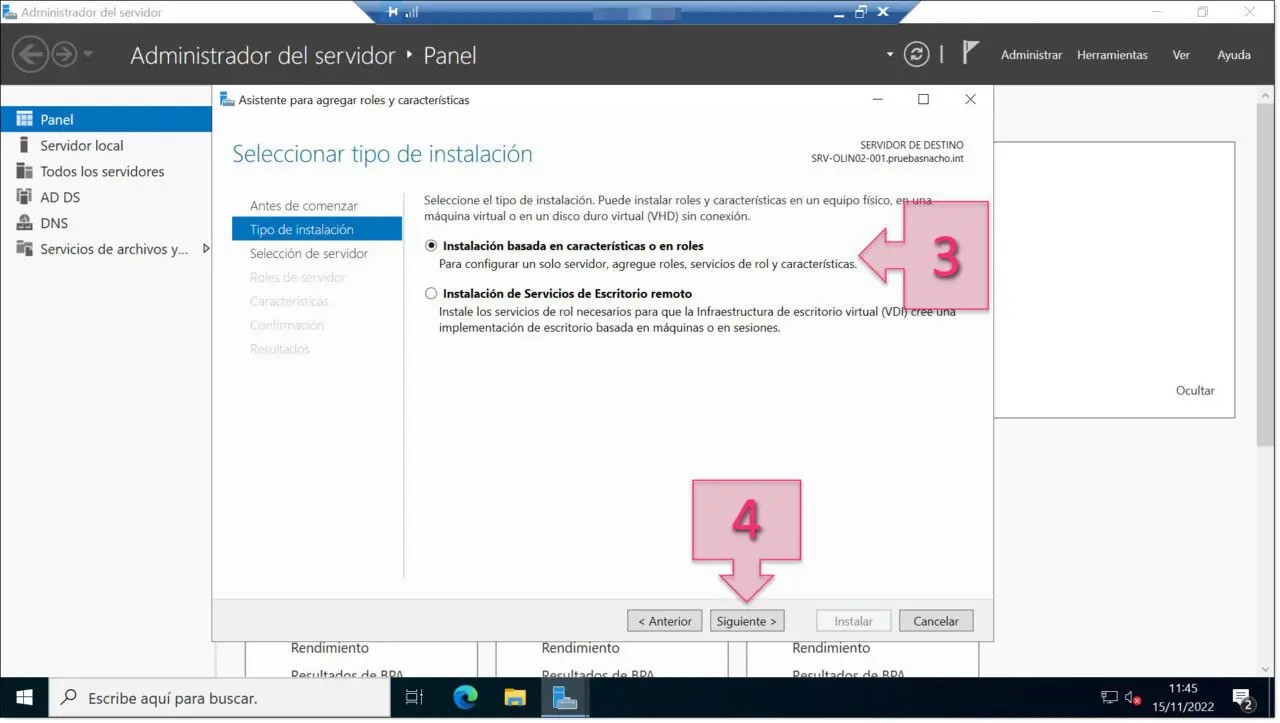
आगे, वह सर्वर चुनें जिस पर आप डीएचसीपी सर्वर भूमिका स्थापित करेंगे। चुनकर प्रारंभ करें "सर्वर पूल से एक सर्वर चुनें". आपको उपलब्ध सर्वरों की एक सूची दिखाई देगी. उस सर्वर का चयन करें जहां आप डीएचसीपी भूमिका स्थापित करना चाहते हैं, और फिर क्लिक करें "आगामी".
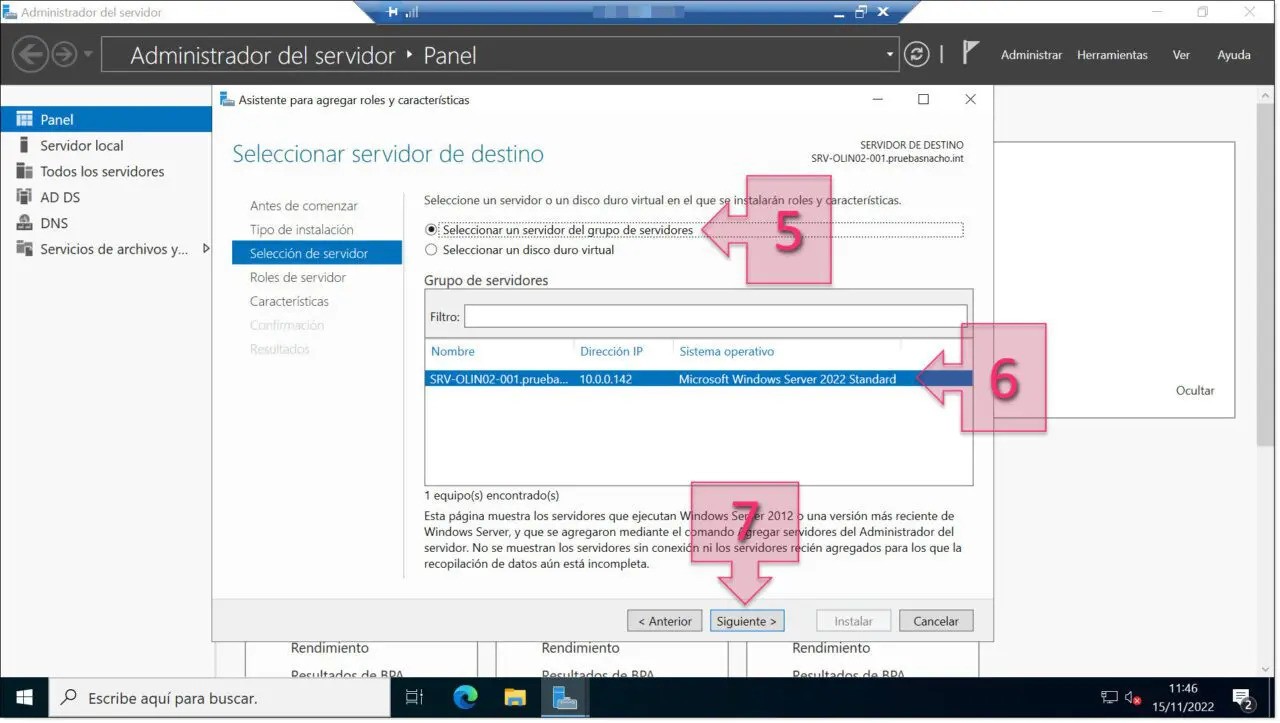
अब, उस विशिष्ट सर्वर भूमिका को चुनने का समय आ गया है जिसे आप सेट अप करना चाहते हैं, जो हमारे उद्देश्यों के लिए डीएचसीपी सेवा होगी।
उपलब्ध भूमिकाओं में तब तक स्क्रॉल करें जब तक आपको पता न चल जाए "डीएचसीपी सर्वर।" एक बार मिल जाने पर, उसके आगे वाले चेकबॉक्स पर टिक करके उसे चिह्नित करें। एक संकेत दिखाई देगा, जिसमें पूछा जाएगा कि क्या आप विचार करने योग्य सुविधाओं के चयन के साथ-साथ इस भूमिका के लिए आवश्यक सुविधाएँ जोड़ना चाहते हैं।
सुनिश्चित करें कि आप चुनते हैं "प्रबंधन उपकरण शामिल करें (यदि लागू हो)", तो मारा "फ़ीचर जोड़ें". इसके बाद आप क्लिक करके आगे बढ़ सकते हैं "आगे"।
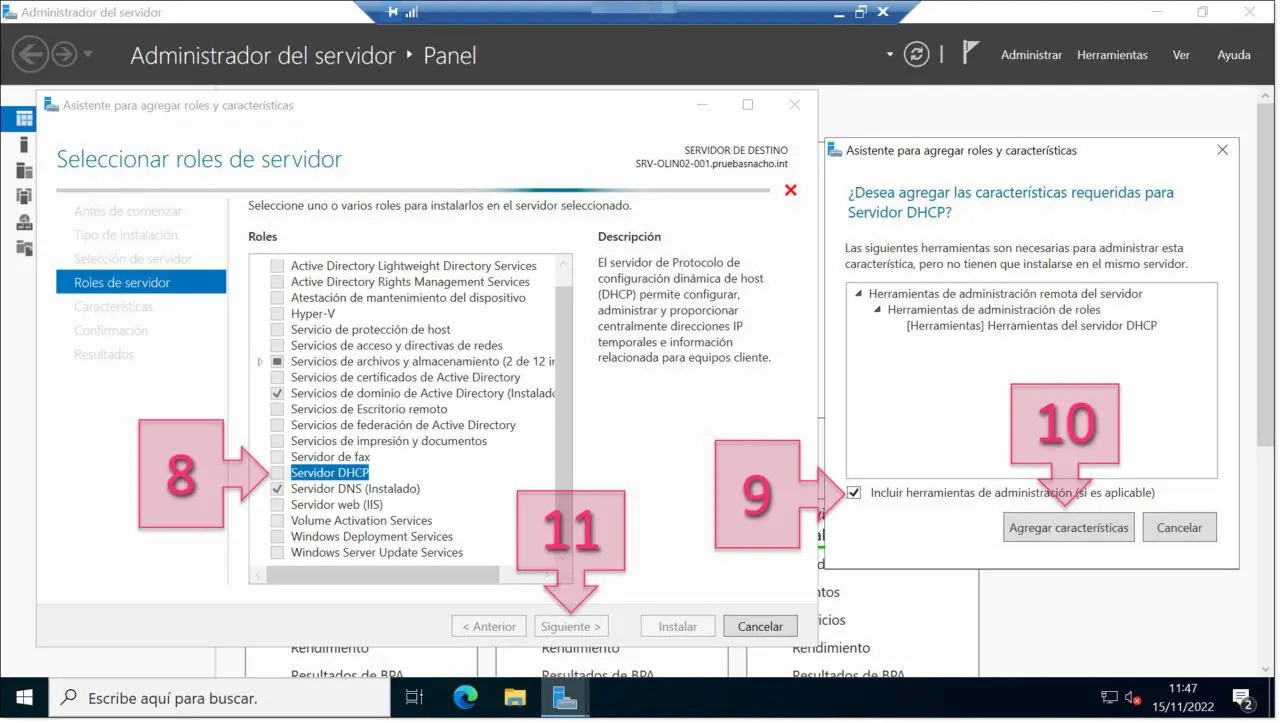
पर "सुविधाएँ चुनें" स्क्रीन, आप वर्तमान सेटिंग्स को वैसे ही रख सकते हैं जैसे वे हैं (जब तक कि आपके मन में शामिल करने के लिए अतिरिक्त सुविधाएँ न हों)। बस क्लिक करें "आगामी" आगे बढ़ने के लिए।
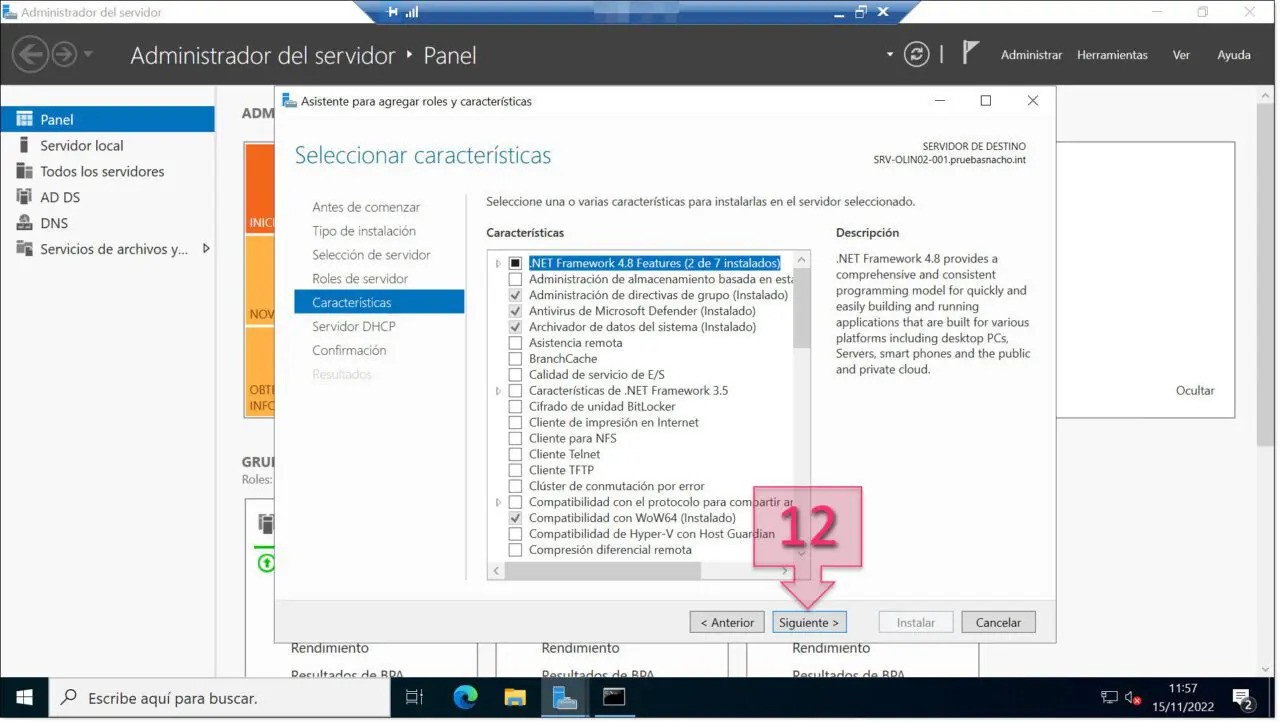
डीएचसीपी सर्वर भूमिका जानकारी पृष्ठ पर, आपसे बहुत कुछ अपेक्षित नहीं है। प्रदान किए गए अतिरिक्त विवरणों पर गौर करने के लिए बस कुछ क्षण बिताएं, और फिर क्लिक करके आगे बढ़ें "आगामी".
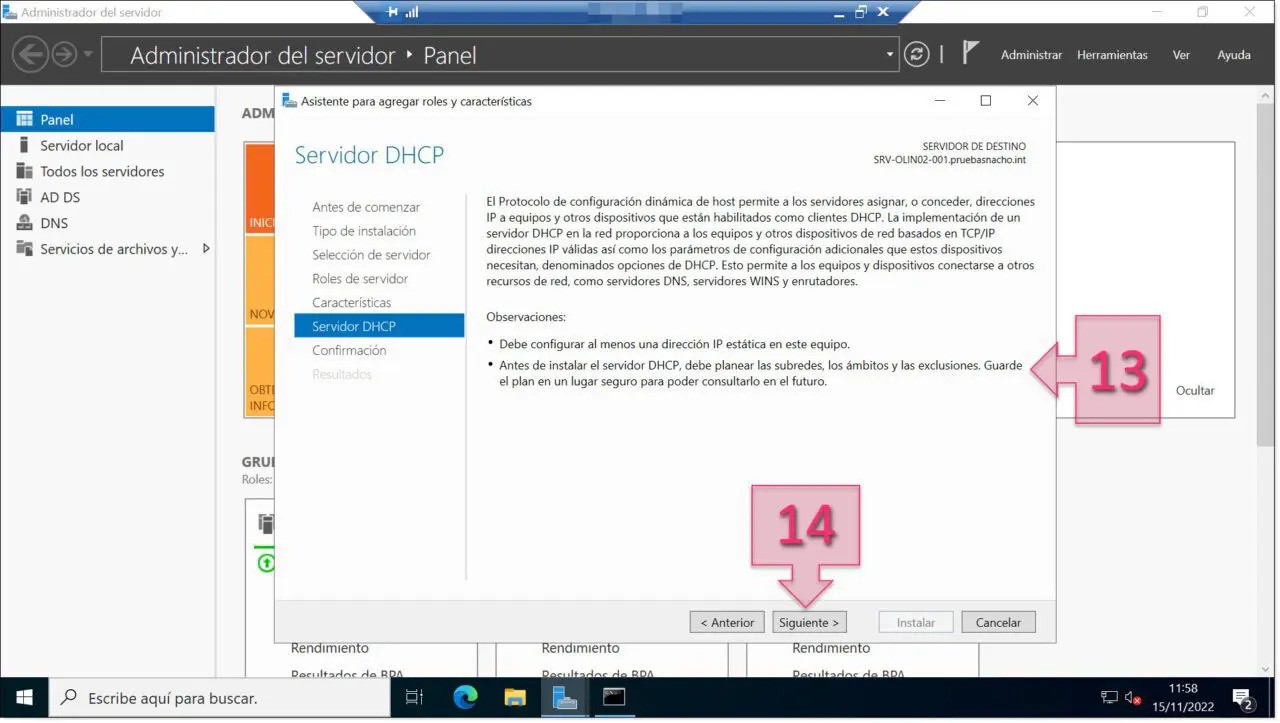
आप पहुंच गए हैं "इंस्टॉलेशन चयन की पुष्टि करें" कदम। मेरी सलाह है कि इसे छोड़ दें "यदि आवश्यक हो तो गंतव्य सर्वर को स्वचालित रूप से पुनरारंभ करें" प्रक्रिया पर पूर्ण नियंत्रण बनाए रखने के लिए विकल्प अनचेक किया गया।
अपने सभी इंस्टॉलेशन चयनों की सावधानीपूर्वक समीक्षा करें, यह सुनिश्चित करते हुए कि सब कुछ आपकी आवश्यकताओं के अनुसार सेट है। एक बार संतुष्ट हो जाने पर क्लिक करके आगे बढ़ें "इंस्टॉल".
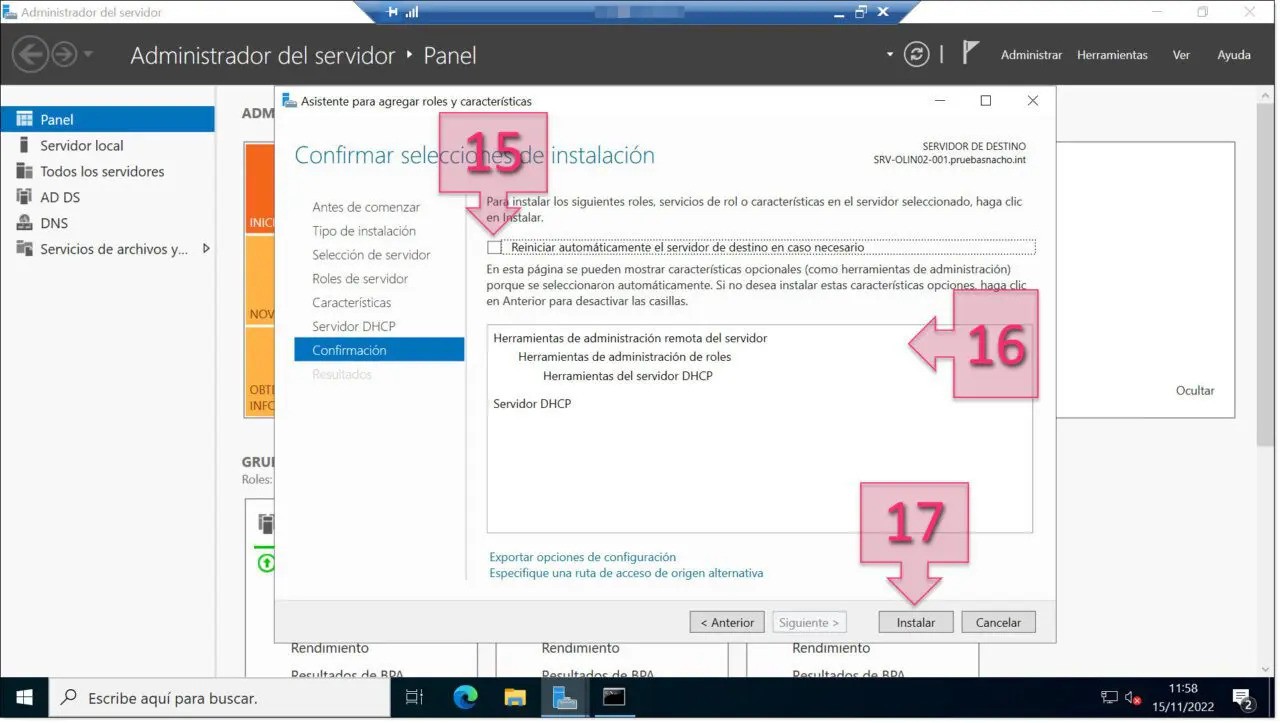
इंस्टॉलेशन प्रक्रिया अब शुरू हो गई है, और आपको एक प्रगति बार दिखाई देगा। इंस्टॉलेशन समाप्त होने के बाद, बस क्लिक करें "बंद करे" मुकम्मल करना।
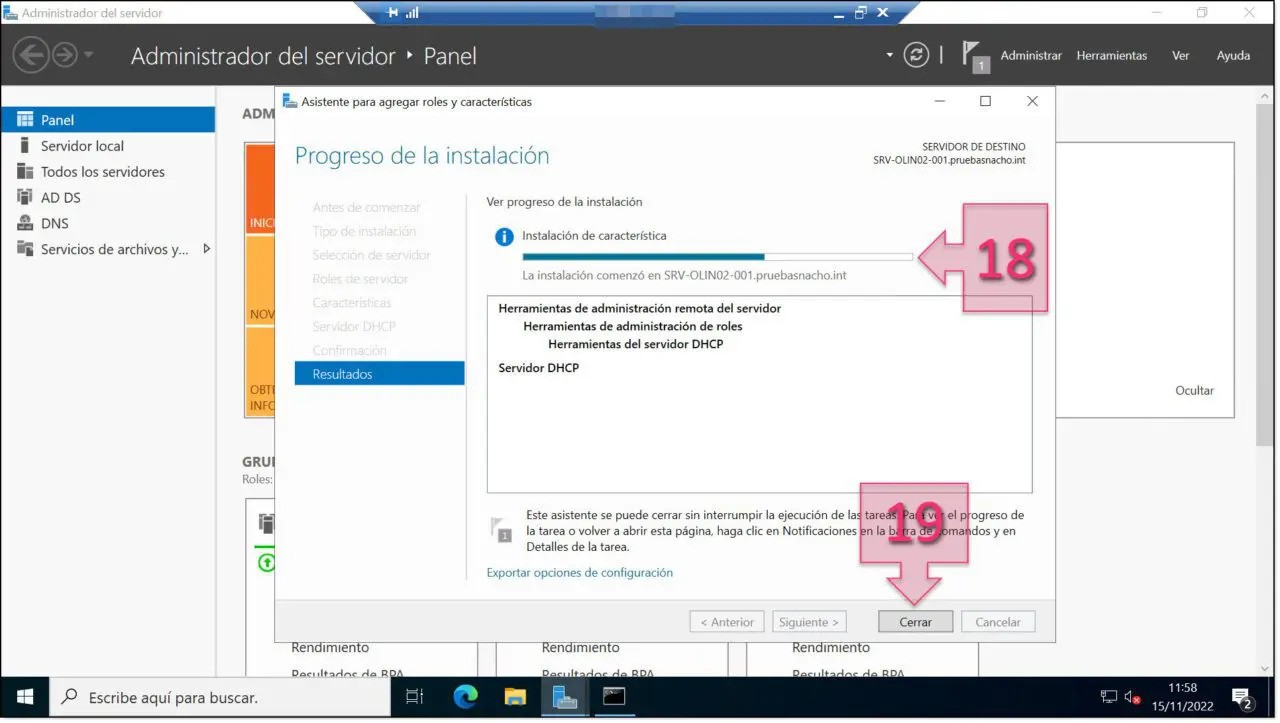
क्या आपको इंस्टॉलेशन समाप्त होने से पहले विज़ार्ड बंद कर देना चाहिए, तो अलार्म का कोई कारण नहीं है। आप मेनू (20) में पाए जाने वाले अलर्ट आइकन का चयन करके चल रहे इंस्टॉलेशन पर नज़र रख सकते हैं।
इंस्टालेशन पूरा होने के बाद इस पर क्लिक करना जरूरी है "पूर्ण डीएचसीपी कॉन्फ़िगरेशन" (21) अपने डीएचसीपी सर्वर की मूलभूत सेटिंग्स को समायोजित करने के लिए।
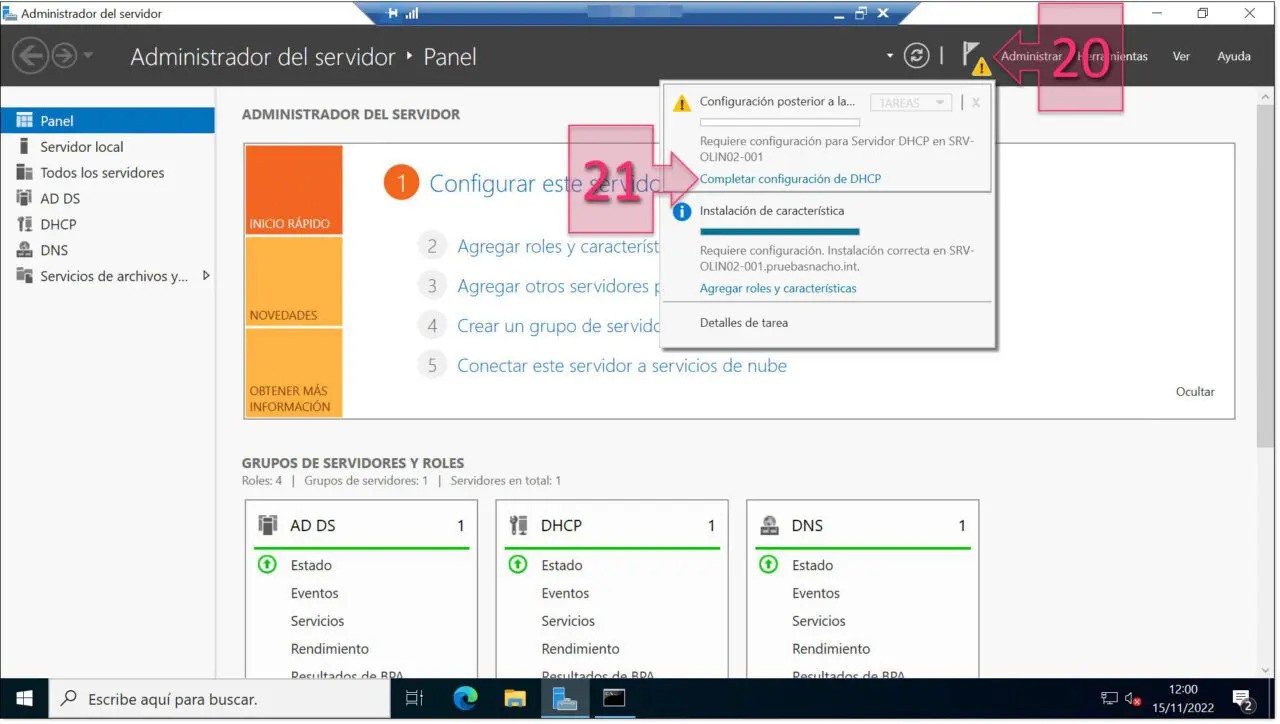
अपना डीएचसीपी सर्वर सेट करना
एक बार जब आप का चयन करें "पूर्ण डीएचसीपी कॉन्फ़िगरेशन," डीएचसीपी पोस्ट-इंस्टॉलेशन कॉन्फ़िगरेशन विज़ार्ड दिखाई देगा। अब सर्वर भूमिका स्थापित होने के साथ, आपका अगला कदम अपने नए डीएचसीपी सर्वर को चालू करने के लिए आवश्यक पैरामीटर सेट करना है।
एक स्वागत स्क्रीन आपका फिर से स्वागत करेगी, इस बार प्रशासकों और उपयोगकर्ताओं दोनों के लिए सुरक्षा समूह स्थापित करने की आवश्यकता बताएगी, जो डीएचसीपी सर्वर प्रशासन अधिकारों के प्रबंधन के लिए आवश्यक है। इसके अतिरिक्त, यह आपको निर्दिष्ट कंप्यूटर पर डीएचसीपी सर्वर को अधिकृत करने में मार्गदर्शन करेगा।
इस जानकारी को अच्छी तरह से जांचने के बाद क्लिक करके आगे बढ़ें "आगामी".
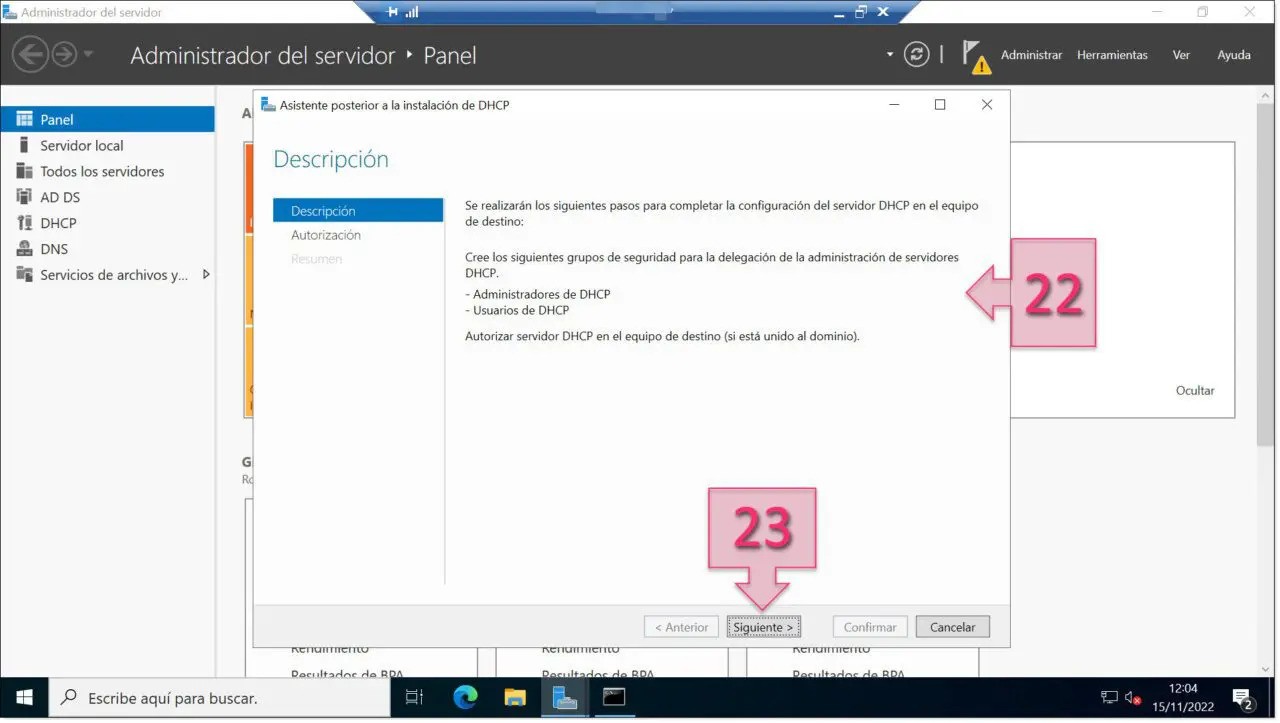
प्राधिकरण चरण में, सक्रिय निर्देशिका डोमेन सेवाओं (एडी डीएस) के भीतर डीएचसीपी सर्वर को अधिकृत करने के लिए विशिष्ट क्रेडेंशियल प्रदान करने का समय आ गया है। आपको निम्नलिखित विकल्पों का सामना करना पड़ेगा:
- निम्नलिखित उपयोगकर्ता के क्रेडेंशियल का उपयोग करें: यहां, उपयोगकर्ता नाम इनपुट करें “डोमेन\उपयोगकर्ता” प्रारूप। यह वह विधि है जिसका हम अपने गाइड में अनुसरण कर रहे हैं।
- वैकल्पिक क्रेडेंशियल का उपयोग करें: इस विकल्प के लिए आपको एक अलग उपयोगकर्ता नाम इनपुट करना होगा।
- AD प्राधिकरण छोड़ें: यदि आप सक्रिय निर्देशिका प्राधिकरण को बायपास करना चाहते हैं तो इसे चुनें।
अपना पसंदीदा विकल्प चुनने और आवश्यक विवरण भरने के बाद पर क्लिक करें "पुष्टि करें" आगे बढ़ने के लिए।
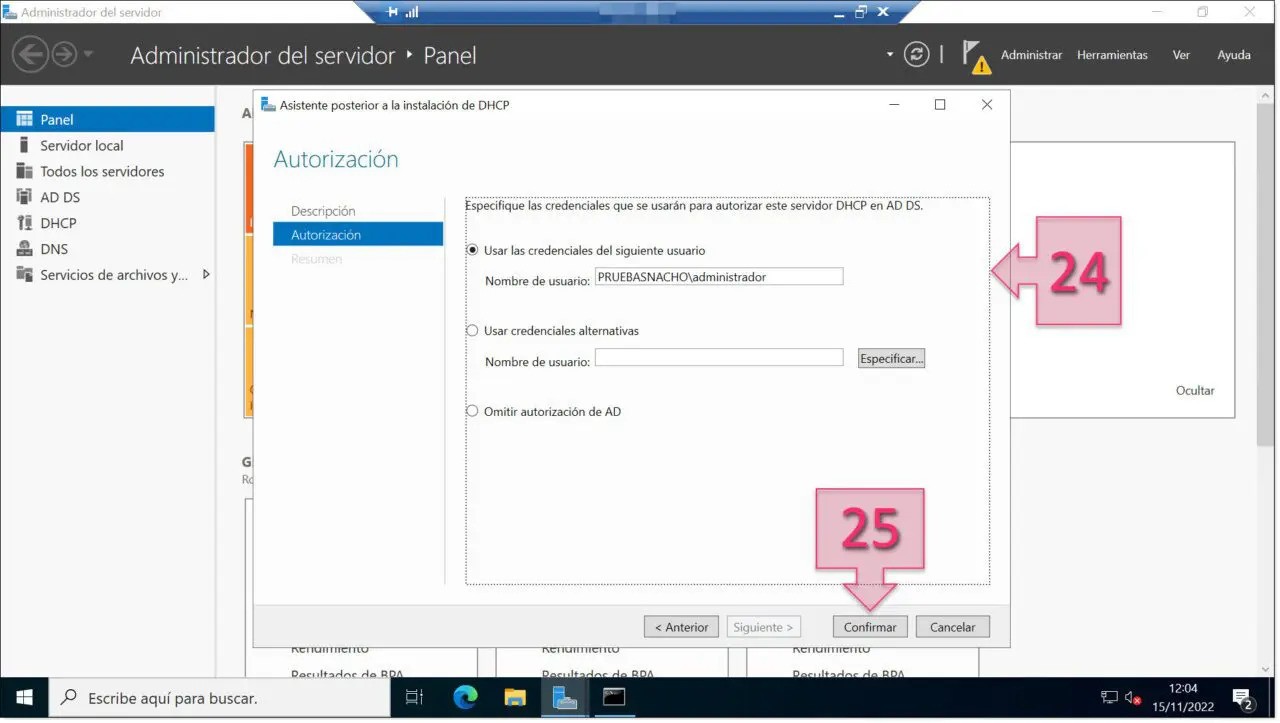
अब आपको एक सारांश पृष्ठ पर निर्देशित किया जाएगा जिसमें आपके द्वारा पूरे किए गए चरणों की रूपरेखा दी गई है:
- सुरक्षा समूहों का निर्माण.
- डीएचसीपी सर्वर का प्राधिकरण।
यदि सभी प्रक्रियाएं सफलतापूर्वक निष्पादित की गई हैं, तो a "किया हुआ" प्रत्येक कार्य के बगल में स्थिति दिखाई देगी.
सेटअप पूरा करने के लिए, बस क्लिक करें "बंद करे".
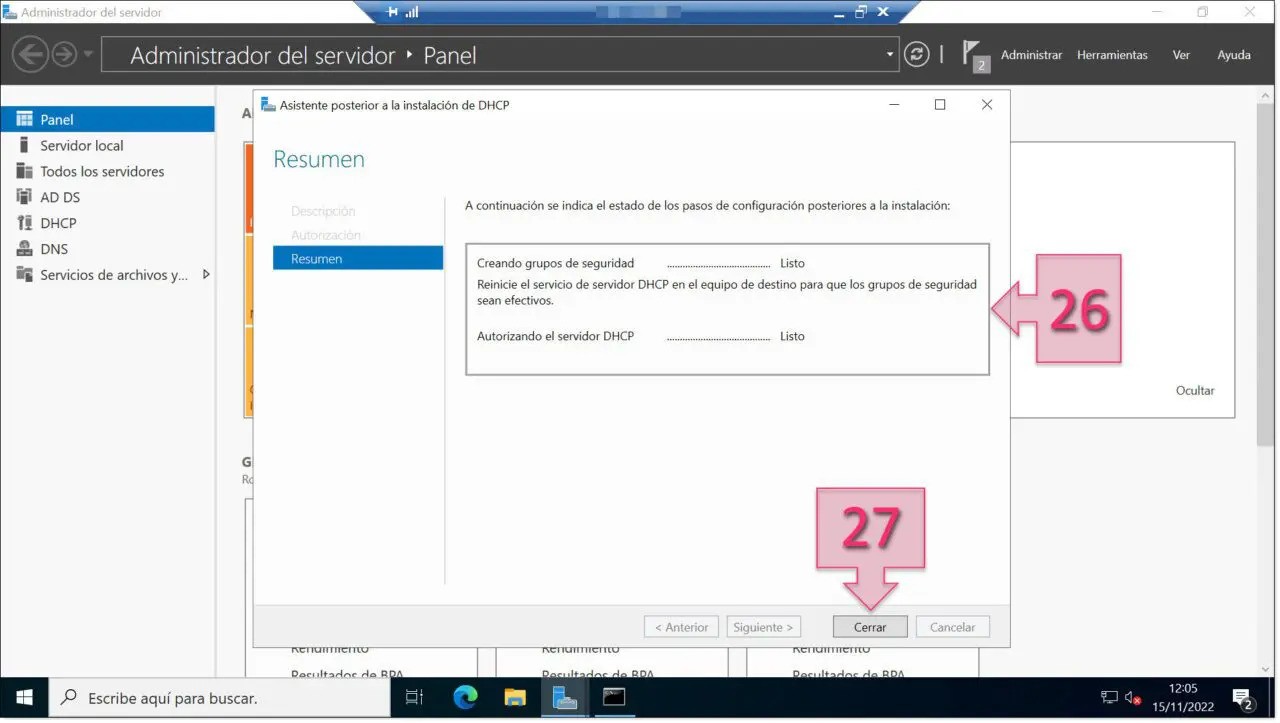
अब आप सर्वर मैनेजर के भीतर डीएचसीपी टूल पा सकते हैं। अपनी नई स्थापित सेवा को प्रबंधित करने के लिए, बस टूल्स मेनू पर जाएं और डीएचसीपी चुनें।
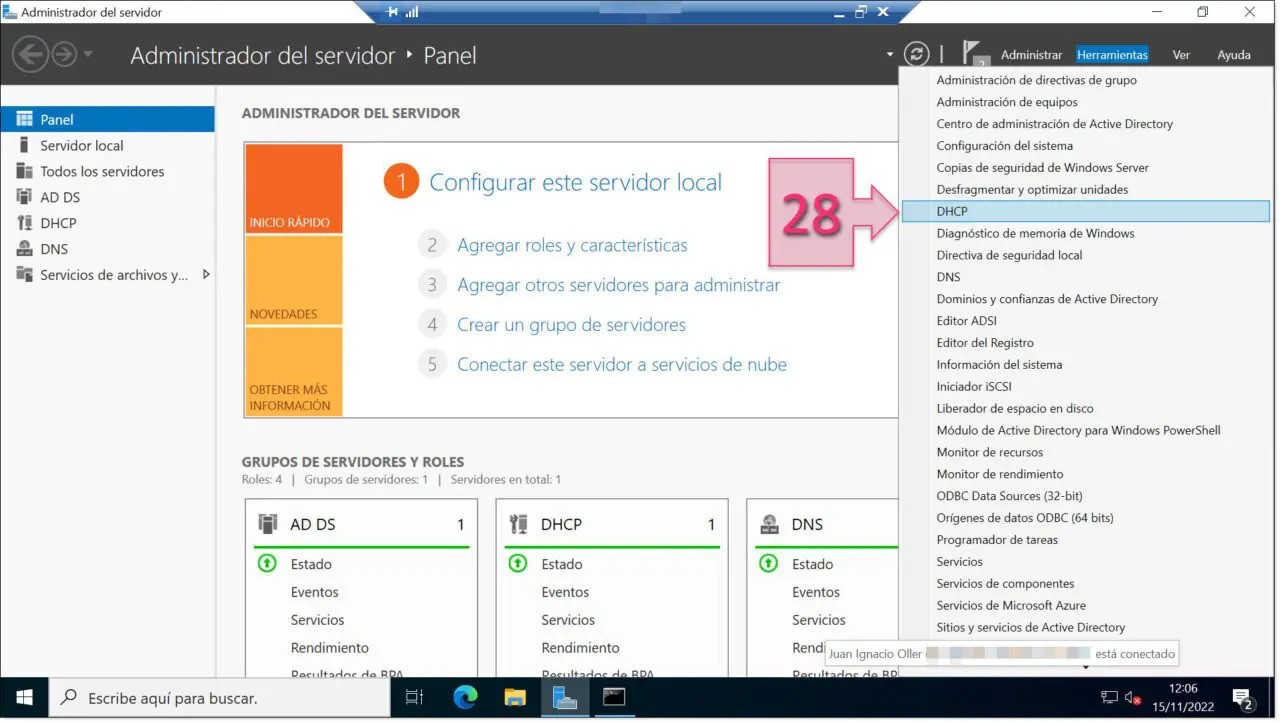
अंत में, आपको डीएचसीपी प्रबंधन कंसोल पर लाया जाएगा। यह वह जगह है जहां आप डीएचसीपी से संबंधित सभी कार्य कर सकते हैं, जिसमें स्कोप स्थापित करना, पट्टे आवंटित करना, रेंज स्थापित करना और क्लाइंट डिवाइसों के लिए विभिन्न सेटिंग्स कॉन्फ़िगर करना शामिल है।
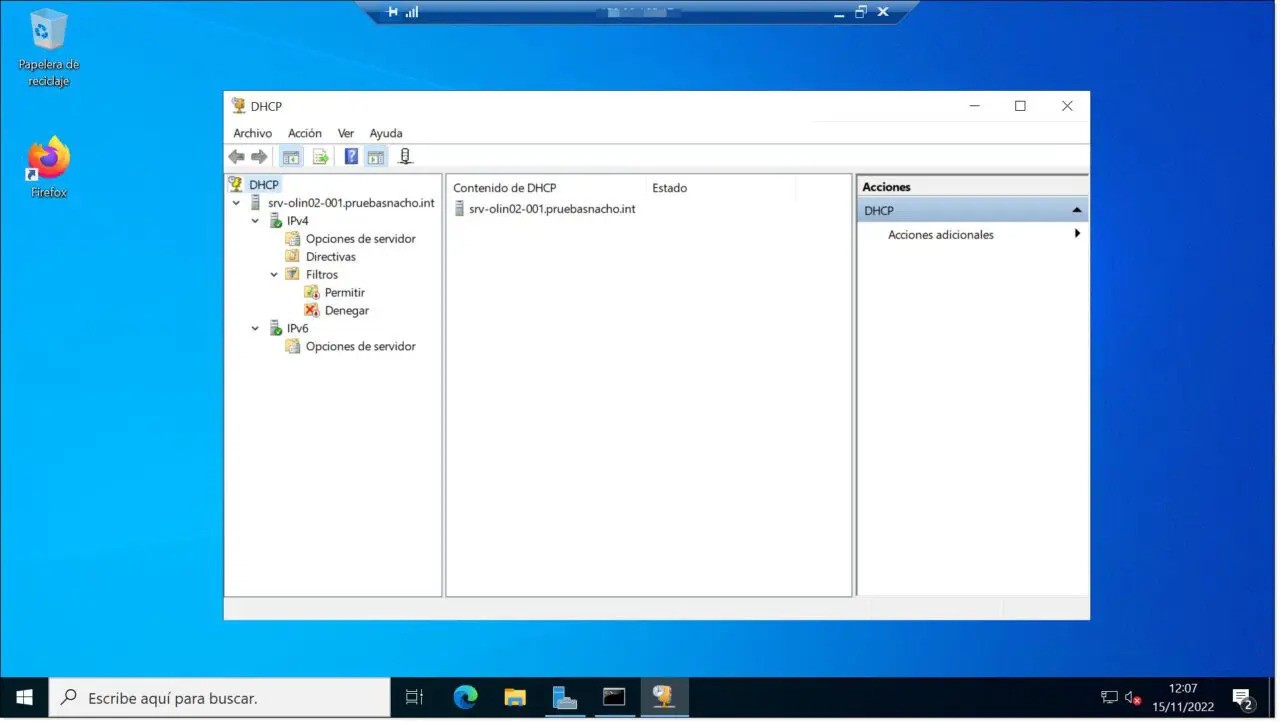
आप सफल हुए! डीएचसीपी सर्वर स्थापित और कॉन्फ़िगर करें। स्कोप और बुनियादी सेटिंग्स को कॉन्फ़िगर करने जैसे कार्य अभी भी बाकी हैं, लेकिन हम इसे भविष्य के ट्यूटोरियल के लिए छोड़ देंगे।







